목차
HEVC 코덱 다운로드 및 무료 설치 방법
윈도우에서 영상 파일을 재생하려고 할 때, "HEVC 코덱을 설치하라"는 메시지를 종종 만나게 됩니다. 이 메시지가 나타나면 HEVC Video Extensions를 설치하라는 내용인데, HEVC 코덱이란 무엇일까요? HEVC 코덱은 고화질 비디오를 더 작은 파일 크기로 압축하기 위해 사용되는 코덱으로, 최근의 4K TV 및 다른 고화질 디바이스에서 널리 사용됩니다. 이 블로그 포스팅에서는 HEVC 코덱의 개념과 윈도우에서 무료로 설치하는 방법을 알아보겠습니다.

HEVC 코덱이란?
HEVC(고효율 비디오 코딩) 코덱은 최근에 등장한 고화질 비디오 압축 포맷입니다. 이 포맷은 H.265라고도 불립니다. 기존에 많이 사용되던 MPEG-2가 AVC(H.264)로 대체되었지만, 4K 및 8K 비디오와 같이 높은 해상도의 콘텐츠가 등장하면서 더 효율적인 압축이 필요했습니다. 그 결과, HEVC(H.265)가 개발되었고 이를 사용하여 고화질 비디오를 더 작은 파일 크기로 저장할 수 있게 되었습니다.
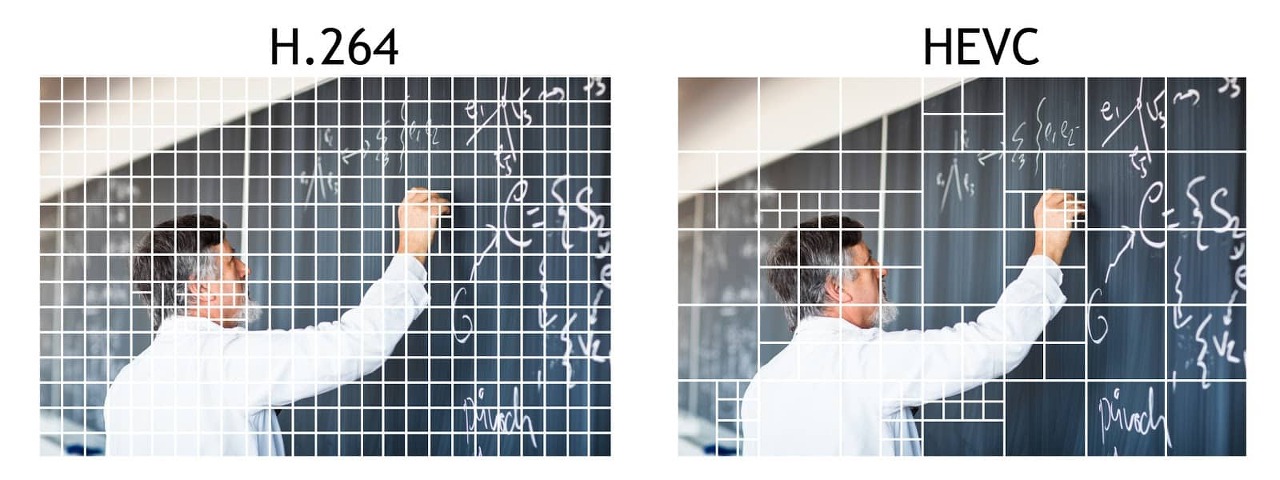
HEVC Video Extensions
윈도우 10에서 HEVC로 압축된 비디오를 재생하려면 HEVC Video Extensions 프로그램이 필요합니다. 이 프로그램은 Intel 7세대 코어 프로세서 및 4K 및 Ultra HD 비디오를 지원하는 최신 GPU를 갖춘 일부 디바이스에서 하드웨어 가속을 활용합니다. 하드웨어 가속을 지원하지 않는 디바이스에도 소프트웨어 지원이 제공되지만, 비디오 해상도와 컴퓨터 성능에 따라 재생 품질이 다를 수 있습니다.
또한, 이 확장 프로그램을 사용하면 하드웨어 기반 비디오 인코딩이 없는 디바이스에서도 HEVC 콘텐츠를 인코딩할 수 있습니다.
HEVC Video Extensions 구매
윈도우 스토어에서 HEVC Video Extensions를 1200원에 구매할 수 있습니다.

윈도우에서 HEVC 코덱이 설치되어 있지 않을 때, 스토어에서 해당 프로그램을 간단하게 구매할 수 있도록 안내되며, 아래 링크에서 해당 프로그램을 다운로드할 수 있습니다.
[Get HEVC Video Extensions from the Microsoft Store
Windows 10 장치의 모든 비디오 앱에서 HEVC(고효율 비디오 코딩) 비디오를 재생해 보세요. 이러한 확장은 Intel 7세대 코어 프로세서 및 4K와 Ultra HD 컨텐츠를 지원하는 최신 GPU를 포함한 일부 최신 장
apps.microsoft.com](https://apps.microsoft.com/store/detail/hevc-video-extensions/9NMZLZ57R3T7?hl=ko-kr&gl=kr&activetab=pivot%3Aoverviewtab)

HEVC 코덱 무료 다운로드 방법
그러나 유료로 구매하지 않고 HEVC 코덱을 무료로 다운로드하고 싶은 사용자들을 위해 무료 설치 방법을 소개합니다.
- 먼저, 윈도우 포럼에서 제로 100님이 제공한 HEVC 코덱 파일을 다운로드합니다. 해당 파일은 아래 링크에서 다운로드할 수 있습니다.
- 다운로드한 파일을 압축을 해제하고, 그 안에 포함된 bat 파일을 실행합니다.
- 일부 컴퓨터에서는 보안 설정에 따라 실행이 차단될 수 있으므로, 차단 메시지가 나오면 허용하고 실행합니다.
- 실행이 완료되면 HEVC 코덱이 설치됩니다.Microsoft HEVC Video Extension (H.265 Codec) - 1.0.40203 2021년 01월 23일자 HEVC(H.265) 코덱입니다. 제 PC는 APPX 파일을 설치하려면 PowerShell로 설치를 해야 해서 배치파일을 만들어서 설치를 하고 있습니다. (
- [자 료 실 - Microsoft HEVC Video Extension (H.265 Codec) - 1.0.40203
windowsforum.kr](https://windowsforum.kr/data/15511832)
이제 무료로 HEVC 코덱을 설치했으므로, 더 이상 HEVC 코덱 설치 메시지가 표시되지 않고 H.265로 압축된 비디오를 컴퓨터에서 볼 수 있습니다.
Windows 11에서 'HEVC 코덱' 설치 여부 확인 방법
Windows 11에서 'HEVC 코덱'의 설치 여부를 확인하고 싶다면 다음 단계를 따라 하세요.
- Microsoft Store 실행: Windows 11의 작업 표시줄에서 'Microsoft Store' 아이콘을 찾아 클릭하여 Microsoft Store를 실행합니다.
- 라이브러리로 이동: Microsoft Store가 열리면 화면 우측 상단에 로그인된 Microsoft 계정 정보가 표시됩니다. 계정 정보를 클릭하여 드롭다운 메뉴를 엽니다. 그리고 나타나는 메뉴에서 '라이브러리'를 선택합니다.
- 검색 'HEVC 코덱': 라이브러리 페이지로 이동하면 '라이브러리' 페이지에서 사용 중인 Windows 11에 설치된 앱과 확장 기능을 확인할 수 있습니다. 여기서 '검색' 상자를 찾고 'HEVC 코덱'을 검색합니다.
- 결과 확인: 검색 결과에서 'HEVC 코덱'이 표시되는지 확인합니다. 만약 'HEVC Video Extensions' 또는 유사한 이름의 항목이 표시되면 HEVC 코덱이 이미 설치되어 있는 것입니다.
만약 'HEVC 코덱'이 검색 결과에 나타나지 않는다면, 이 코덱이 설치되어 있지 않은 것일 수 있습니다. 이 경우 Microsoft Store에서 HEVC Video Extensions 페이지로 이동하여 설치할 수 있습니다.
[Get HEVC Video Extensions from the Microsoft Store
Play High Efficiency Video Coding (HEVC) videos in any video app on your Windows 10 device. These extensions are designed to take advantage of hardware capabilities on some newer devices— including those with an Intel 7th Generation Core processor and ne
apps.microsoft.com](https://www.microsoft.com/store/productId/9NMZLZ57R3T7)
HEVC 코덱을 설치하면 고화질 비디오를 원활하게 재생할 수 있게 됩니다.
HEVC 코덱 없이 영상 재생 가능한 다양한 플레이어
HEVC 코덱을 설치하지 않고도 다양한 플레이어에서 HEVC 코덱을 기본적으로 지원하여 영상을 재생할 수 있습니다. 아래에서는 몇 가지 플레이어를 소개하겠습니다.
1. 미디어 플레이어 클래식
미디어 플레이어 클래식은 저사양 컴퓨터에서도 고해상도 영상을 원활하게 재생하는 동영상 플레이어입니다. 이 플레이어를 설치하면 H.265 파일을 코덱을 따로 설치하지 않고도 문제없이 재생할 수 있습니다. 미디어 플레이어 클래식은 가볍고 기본 기능에 충실한 플레이어로, 국내에서는 인지도가 낮을 수 있지만 매력적인 선택지입니다. https://sourceforge.net/projects/mpcbe/
[MPC-BE
Download MPC-BE for free. Media Player Classic - BE. Media Player Classic - BE is a free and open source audio and video player for Windows. Media Player Classic - BE is based on the original "Media Player Classic" project (Gabest) and "Media Player Classi
sourceforge.net](https://sourceforge.net/projects/mpcbe/)
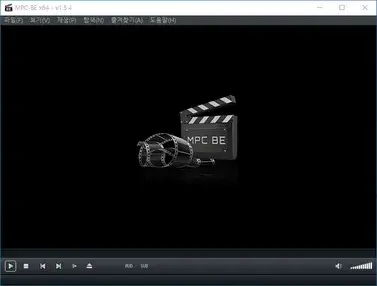
2. 팟플레이어
팟플레이어는 오랜 기간 동안 사랑받아온 (다음) 카카오의 동영상 플레이어입니다. 이 플레이어는 H.265 파일을 자체 내장 코덱을 사용하여 매끄럽게 재생합니다. 뿐만 아니라 다양한 파일 형식을 지원하며, 다양한 기능을 내장하고 있습니다. 다만, 2019년 7월 31일 이후에는 광고가 표시되기 시작한 점이 아쉽습니다. https://tv.kakao.com/guide/potplayer
[카카오TV
톡에서 보는 오리지널 콘텐츠! 지금 카톡에서 카카오TV 채널을 추가해 보세요.
tv.kakao.com](https://tv.kakao.com/guide/potplayer)

3. VLC 플레이어
VLC 플레이어는 전 세계에서 큰 인기를 얻고 있는 다목적 미디어 플레이어입니다. 이 플레이어는 H.265 파일뿐만 아니라 다양한 파일 형식을 지원하며, 유튜브 영상 열기, 파일 형식 변환 등 다양한 기능을 내장하고 있어 사용자들에게 많은 선택지를 제공합니다. https://www.videolan.org/vlc/index.ko.html
[VLC 미디어 재생기 공식 다운로드, 최고의 오픈 소스 재생기 - VideoLAN
VLC는 DVD, 오디오 CD, VCD 와 다양한 스트리밍 프로토콜뿐 아니라 대부분의 멀티미디어 파일을 재생할 수 있는 무료 오픈 소스 크로스 플랫폼 멀티미디어 재생기이자 프레임워크입니다. VLC는 대부
www.videolan.org](https://www.videolan.org/vlc/index.ko.html)
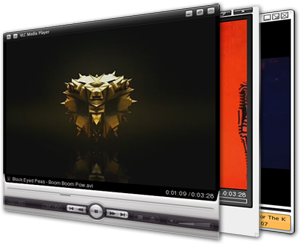
4. 5K 플레이어
5K 플레이어는 H.265/HEVC(x265) 영상 파일을 재생할 수 있는 데 더해 4K/5K 영상 재생, 360도 영상 및 DVD 재생, 에어 플레이(AirPlay), DLNA를 통한 스트리밍 기능, 온라인 동영상 다운로드 등 다양한 기능을 제공합니다. 다른 플레이어에서는 볼 수 없는 고급 기능을 제공하여 사용자들에게 다양한 옵션을 제공합니다. https://free-5kplayer.softonic.kr/
[5KPlayer
어려움없이 동영상 재생
free-5kplayer.softonic.kr](https://free-5kplayer.softonic.kr/)
이러한 플레이어 중에서 선택하여 HEVC 코덱 설치 없이도 고화질 영상을 원활하게 재생할 수 있습니다. 각 플레이어의 특징과 기능을 고려하여 가장 적합한 플레이어를 선택하시면 됩니다.
마무리
이렇게 하여 윈도우에서 HEVC 코덱을 무료로 다운로드하고 설치하는 방법을 알아보았습니다. HEVC 코덱을 사용하면 고화질 비디오를 더 작은 파일 크기로 저장하고 재생할 수 있어서 편리합니다. HEVC Video Extensions를 구매할 필요 없이 무료로 설치하여 높은 해상도의 비디오를 원활하게 감상하세요.
'컴퓨터 인터넷 모바일 it' 카테고리의 다른 글
| 윈도우10 로그인 암호 없애기와 윈도우 10 로그인 암호 변경하기 (0) | 2023.09.08 |
|---|---|
| 갤럭시 노트 20 공장 초기화 방법(울트라 포함) 노트 9, 10 초기화 구글 계정 삭제 or OEM 잠금 해제 방법과 순서 (0) | 2023.09.07 |
| 유튜브 동영상 다운로드 사이트 y2meta 앱 4K Download (0) | 2023.08.20 |
| 윈도우 10/11 unknown software exception (0xc00000409) 한컴타자연습 오류 hnctt.exe (0) | 2023.08.13 |
| LG 에어컨 에러코드 ch38 ch05 67 21 03 휘센 에어컨 엘지 서비스센터 출장 예약 안내 (0) | 2023.08.12 |




댓글